Kép szerkesztése
A képeket vághatja, elforgathatja és tükrözheti, megváltoztathatja a formátumot, a háttérszínt és a képminőséget. Ezután az új képet mentheti új megjelenítésként vagy teljesen új forrásanyagként.
Ha a kép egynél több változata áll rendelkezésre, a kép megtekintésekor a kép neve melletti legördülő menü használatával válthat a legutóbbi vázlat változat és az utoljára közzétett változat között. Közzétett kép szerkesztéséhez új változatként vagy új forrásanyagként kell mentenie azt. Ha már rendelkezik vázlat változattal, és a Site Builder szerkesztőt használja, a vázlat automatikusan megnyílik a szerkesztőben; ha a forrásanyagot a Forrásanyagok oldalon tekinti meg, a kép szerkesztéséhez át kell térnie a vázlatra.
Kép szerkesztése:
- Nyissa meg a képet a Forrásanyagok oldalon, majd kattintson a Szerkesztés elemre, vagy a Site Builder szerkesztőben kattintson az
 menüikonra a szerkeszteni kívánt összetevőben, válassza a Beállítások elemet, majd kattintson a
menüikonra a szerkeszteni kívánt összetevőben, válassza a Beállítások elemet, majd kattintson a  ikonra. Ha a Site Builder szerkesztőben több képet lehetővé tevő összetevőn dolgozik (például galéria), a Képek elemre, majd a szerkeszteni kívánt képre kell kattintania a szerkesztés ikon (
ikonra. Ha a Site Builder szerkesztőben több képet lehetővé tevő összetevőn dolgozik (például galéria), a Képek elemre, majd a szerkeszteni kívánt képre kell kattintania a szerkesztés ikon ( ) megjelenítéséhez.
) megjelenítéséhez. - Szerkessze a képet a következő műveletek végrehajtásával:
- A kép vágásához kattintson a
 Körülvágás elemre. Válasszon az előre definiált képarányok közül a vágási eszköztáron, vagy húzza a vágási fogópontokat a kívánt helyre a képen. Ha elégedett az eredménnyel, a vágási eszköztáron kattintson a Körülvágás elemre.
Körülvágás elemre. Válasszon az előre definiált képarányok közül a vágási eszköztáron, vagy húzza a vágási fogópontokat a kívánt helyre a képen. Ha elégedett az eredménnyel, a vágási eszköztáron kattintson a Körülvágás elemre. - A kép elforgatásához vagy tükrözéséhez kattintson az
 Elforgatás ikonra. Az elforgatási eszköztáron adja meg az elforgatás szögét, használja a képet balra vagy jobbra elforgató gombokat, vagy válassza a függőleges vagy vízszintes tükrözést.
Elforgatás ikonra. Az elforgatási eszköztáron adja meg az elforgatás szögét, használja a képet balra vagy jobbra elforgató gombokat, vagy válassza a függőleges vagy vízszintes tükrözést. - A képre vízjel felvételéhez kattintson a
 Vízjel ikonra. A vízjelhez tartozó eszközökkel szöveget vehet fel a képre, és megfelelően módosíthatja a szöveg méretét, stílusát, színét és átlátszatlanságát.
Vízjel ikonra. A vízjelhez tartozó eszközökkel szöveget vehet fel a képre, és megfelelően módosíthatja a szöveg méretét, stílusát, színét és átlátszatlanságát. - A kép formátumának módosításához kattintson a
 Beállítások elemre, majd jelölje ki az új formátumot a Formátum legördülő listán.
Beállítások elemre, majd jelölje ki az új formátumot a Formátum legördülő listán. - A háttérszín módosításához kattintson a
 Beállítások elemre, majd válasszon beállítást a Háttérszín legördülő listán.
Beállítások elemre, majd válasszon beállítást a Háttérszín legördülő listán. - Ha .jpg vagy .webp (a Google Chrome böngészőben áll rendelkezésre) formátumú képet szerkeszt, a kisebb fájlméret érdekében módosítania kell a képminőséget. Kattintson a
 Beállítások elemre, majd a Minőség mezőben adja meg az új százalékértéket.
Beállítások elemre, majd a Minőség mezőben adja meg az új százalékértéket. - Változtatás visszavonásához vagy újbóli alkalmazásához kattintson a
 vagy az
vagy az  ikonra. Az összes végrehajtott változtatás eltávolításához kattintson az Alaphelyzet elemre.
ikonra. Az összes végrehajtott változtatás eltávolításához kattintson az Alaphelyzet elemre. - A kép nagyítási állapotának módosításához használja a nagyításvezérlőket (
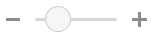 ).
).
- A kép vágásához kattintson a
- A változtatások mentéséhez kattintson a Mentés gombra, majd adja meg, hogy új megjelenítésként (csak forrásanyagtárak) vagy teljesen új forrásanyagként kívánja végrehajtani a műveletet, illetve egyéni megjelenítés szerkesztésekor mentheti és lecserélheti a képet.